
最初にYandex.Marketを使い始めたとき、1つの問題がありました。高いレートを使うのが怖かったです。 あなたの多くがこれに精通していると確信しています。
いくつかの理由がありました。
•顧客が合意された予算内に収まることを望む。
•予算全体が1日で「ロール」することを恐れる。
その結果、この作業はできる限り明確になるように体系化する必要があるという理解がありました。 この問題を自分でどのように解決したかについては、今日説明します。 マーケットだけでなく、他のサイトについても話しましょう。 始めましょう。
問題の本質:
100,000ルーブルの予算でクライアントに同意する場合、次のように考慮します。
予算:100 000ルーブル
期間:30日
1日の予算:3 333ルーブル
ただし、クライアントのRKの開始後、1日の予算でこのような写真を観察し始めます。
1日-1200回こする。
2日-2400こする。
3日-1 900回こする。
4日-2,300ルーブル。
5日-2900こする。
これは何でいっぱいですか?
•予算が非効率的に使用されています。
•1か月間合意された目標は(予算のように)より長い期間延長されますが、その終わりには達成されない可能性があります。
このような状況はいつ発生しますか?
•新製品。
•限られた需要。
•回避する必要がある他のトピックからのクエリの重複の存在。
クライアントがYandex.Marketに配置されている場合:
•顧客製品にはカードがありません。
•最低料金はすべての製品カードに使用されます。
どのツールを使用しましたか?
•OWOX-他のサイトからのデータを統合します(無料のアカウントで十分です)。
•Google Analytics-データ集約用。
•Googleスプレッドシート(テーブル)-視覚化用。
•Googleスプレッドシート用のGoogle Analyticsアドオン。
プロセス自体:
私が設定した最後のクライアントのいずれかの設定をすべて検討することを提案します。
まず、作業するデータを統合する必要があります。
これを行うには、Googleアナリティクスにアクセスして、[管理者]セクションを選択し、[リソース]-[データのインポート]セクションで以下を実行します。
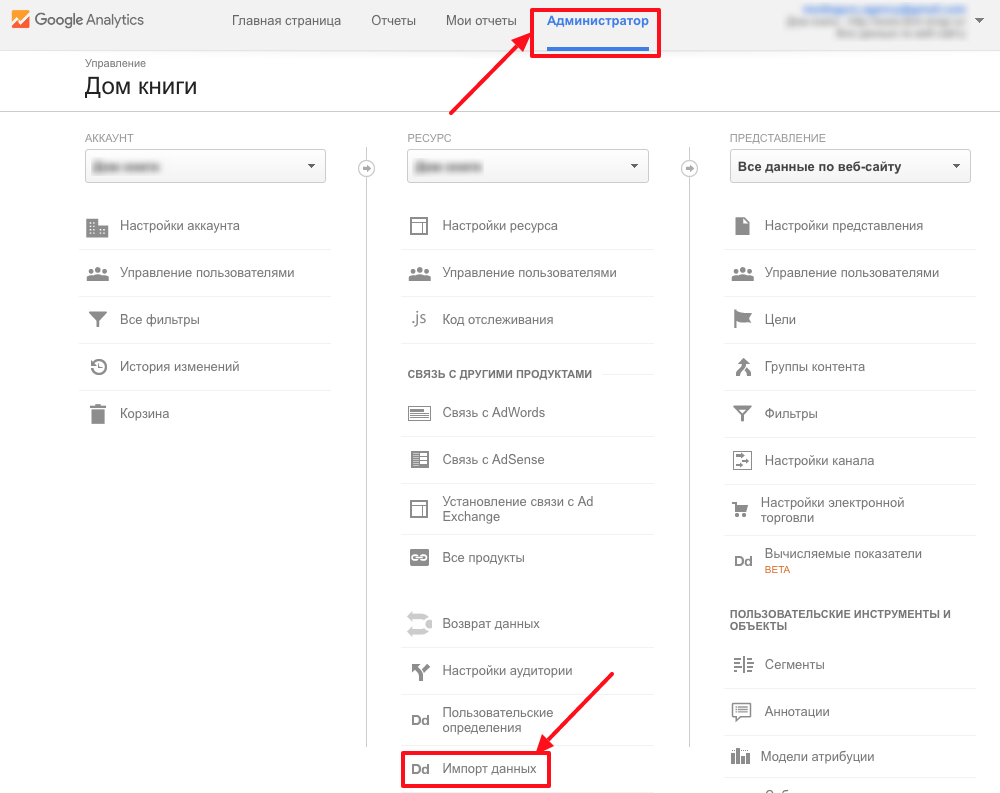
開いたウィンドウで、[データセットの作成]ボタンをクリックします。

一番下で、「コストデータ」項目を選択します。

次の段落で、目的の名前を入力します。
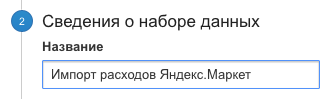
また、このデータを表示するビューを選択する必要があります。
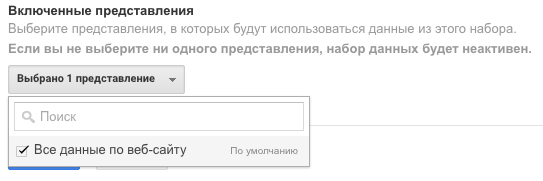
最後の(3番目の)ステップで、次のデータセットスキームを選択します。
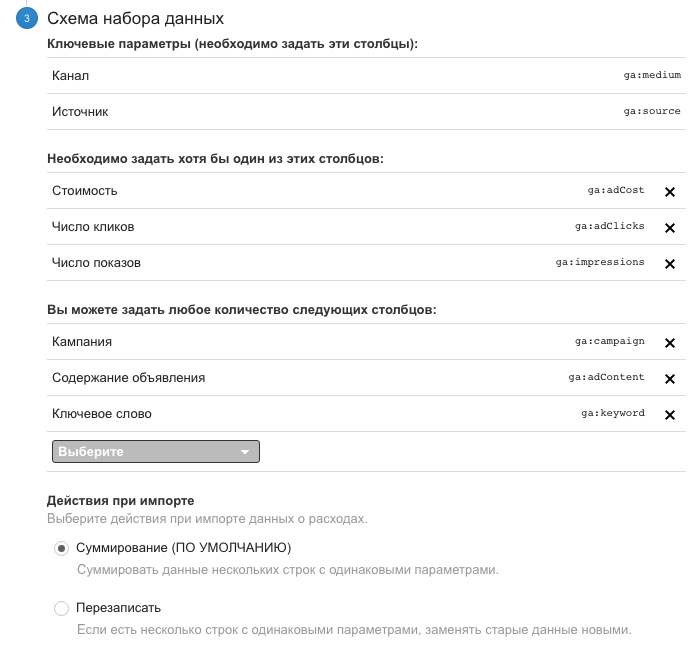
「保存」をクリックして、エントリがセットのリストに表示されるようにします。
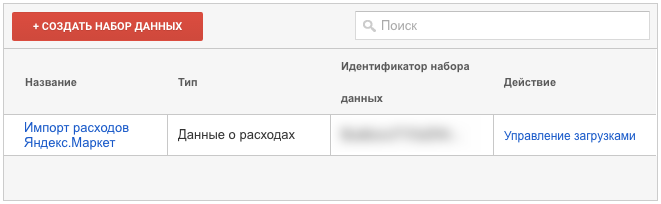
それがすべてGoogleアナリティクスです。
データをインポートする場所ができたので、OWOXに移動し、インターフェイスの[ストリームの作成]ボタンをクリックします。
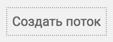
次の段階で、データソース(この場合はYandex.Market)を選択し、[次へ]ボタンをクリックする必要があります。
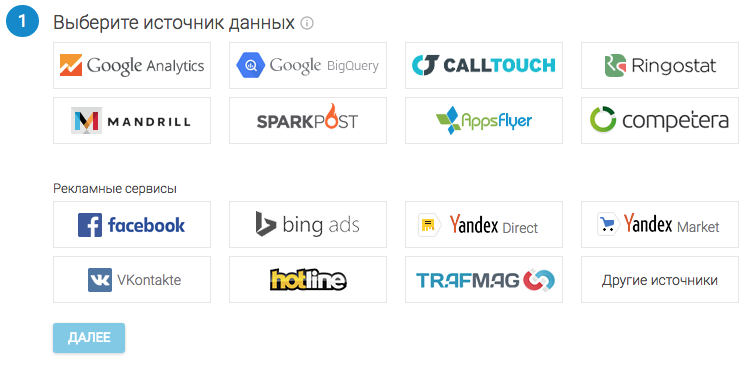
次のページで、Yandex.Marketアカウントを追加する必要があります。 まだ開始していない場合は、[追加]ボタンをクリックします。
ポップアップウィンドウで、OWOXはデータにアクセスする許可を求めます。
この場合、あなたはオンラインストアの所有者のアカウントの下で承認されなければなりません。
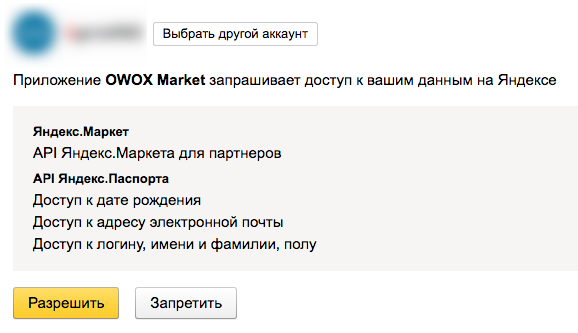
追加した後、「次へ」をクリックしてください。
次のステップはGoogle Analyticsです。 アカウントが開かれている場合は選択し、開いていない場合は追加します。原則は同じです。
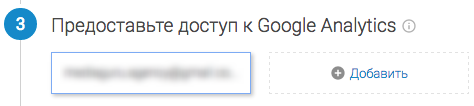
ステップ4-マーケットからのデータがインポートされるGoogle Analyticsにリソースを追加します。
それを見つける最も簡単な方法は名前です。 データで、Googleアナリティクスの最初に作成したセットを選択します。
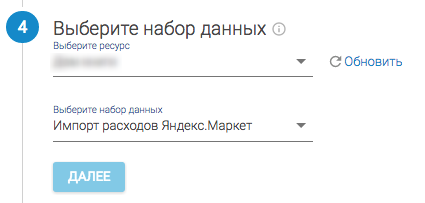
最後のステップでは、VATを設定し、データの送信先のビューを選択して、「作成」をクリックする必要があります。

今後、Googleアナリティクスでデータの取得が開始されます。 インスタントダウンロードを待たずに、データは通常4時間以内にダウンロードされますが、プロセスが2〜3日遅れることがあります。
この目的のために、Googleスプレッドシートを使用します。 それらを構成します。
最初に行う必要があるのは、Googleスプレッドシートでファイルを作成することです。
docs.google.com/spreadsheets
重要!
ファイルを作成するアカウントは、目的のGoogleアナリティクスリソースにリンクする必要があります。
次に、何かを見逃さないように手順を実行します。
1. Google Analyticsアドオンをまだインストールしていない場合はインストールします。 これを行うには、メニュー-[アドオン]-> [アドオンのインストール]に移動します。 最初のページまたは検索とインストールでGAを見つけます。
2.レポートの構成ファイルを作成します。 アドオン-> GA->新しいレポートの作成に移動します。
アクションのその他のシーケンスは次のとおりです。
2.1名前を選択します。 これが、レポートを含む新しいシートの名前です。
2.2レポートの作成元となるGoogleアナリティクスのアカウント、リソース、プレゼンテーションを順番に選択します。 ビューは、コスト統合を構成したビューと同じである必要があります。そうでない場合、ビューは反映されません。
2.3指標の選択:
+ユーザー-ユーザー
+クリック-クリック
+トランザクション-トランザクション
+コスト-コスト
+トランザクションあたりのコスト-トランザクションコスト
+合計金額-注文金額
+数量-購入した商品の数
追加のインジケータが必要な場合は追加します。 タスクに十分に列挙されています。
2.4パラメーターの選択:日付(ソース)およびソース/メディア(ソース/チャンネル)

[レポートの作成]をクリックします。
レポート構成と呼ばれるドキュメントに新しいシートが表示され、レポートに必要なすべての特性が設定されます。
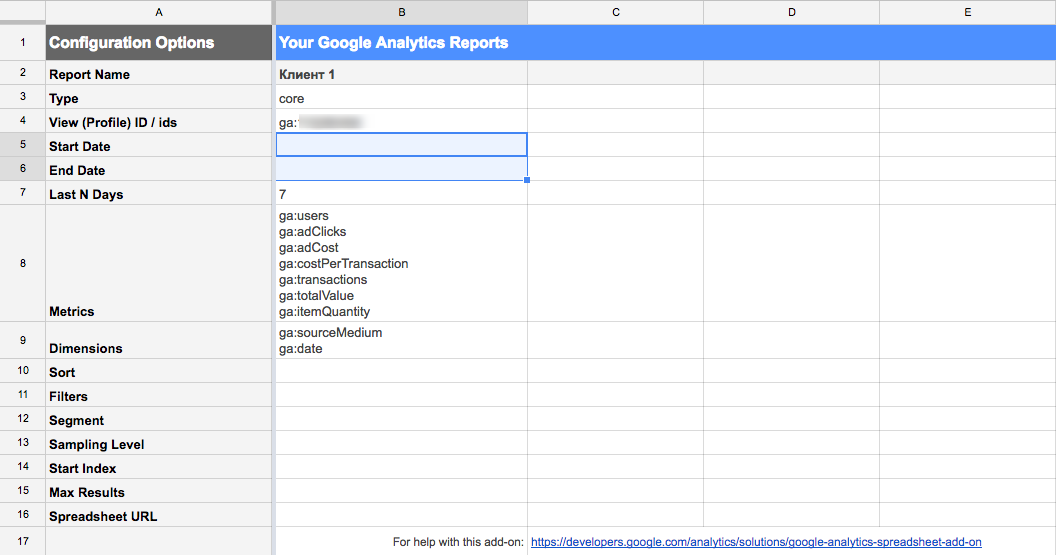
3.結果のレポートを編集します
3.1 [開始日]フィールドに、予算配分レポートの開始日を入力します。 あるいは、これは広告キャンペーンの開始かもしれません。
記述形式:06/13/2016。
3.2「終了日」フィールドに「今日」と書きます。
3.3「過去N日間」フィールドがクリアされます。
3.4 [ディメンション]フィールドでは、ga:日付を最初に入力する必要があります。
3.5 [フィルタ]フィールドで、ソース/チャネルごとにフィルタを追加します:ga:sourceMedium == yandex_market / cpc
結果は次のようになります。
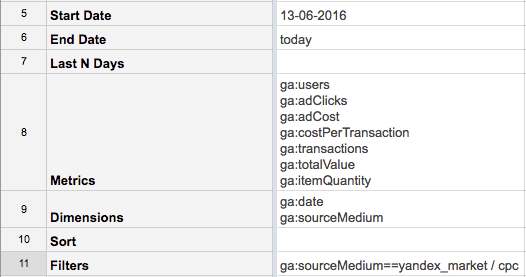
4.次に進みます。
アドオン-> GA->レポートのスケジュール。
開いたウィンドウで、「レポートの自動実行を有効にする」の横のチェックボックスをオンにして、レポートが自動的に生成されるようにし、時間-毎時(毎時)を選択します。
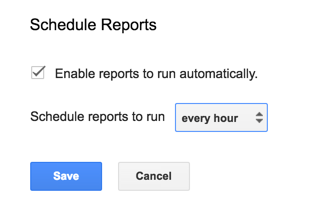
「保存」をクリックして保存します。
5.設定の準備ができました。レポートを生成します。
アドオン-> GA->レポートの実行
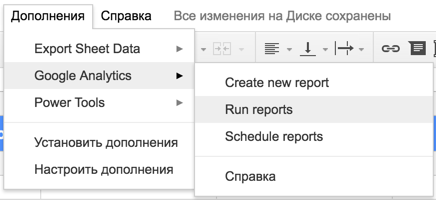
レポートの準備ができました:
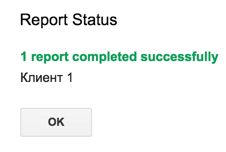
彼は見苦しかった:
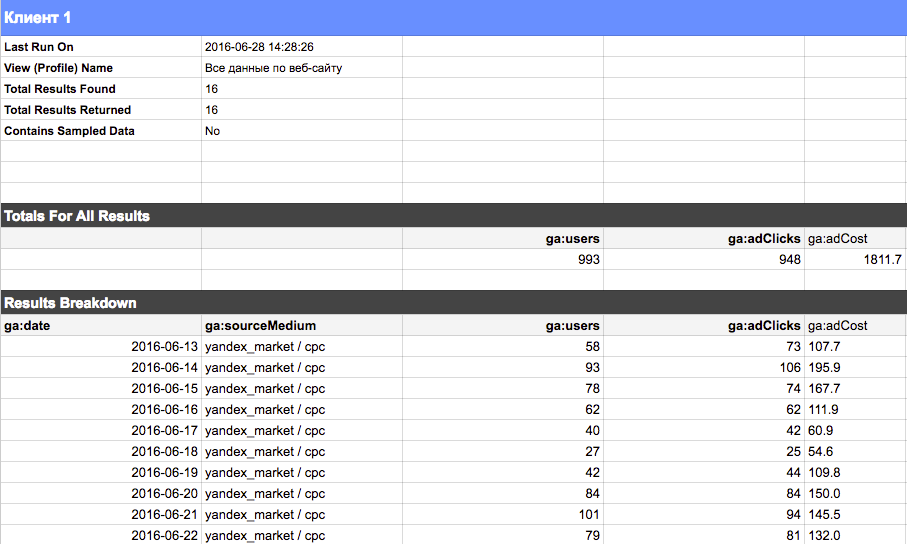
6.なぜこのデータを処理するために追加のシートを作成する必要があるのですか?
•このシートで行った変更は、次のデータ更新後に失われます。
•元の形式のコストを組み合わせることはできません。 データはテキスト形式で送信されるため、変換する必要があります
これらの理由から、受信したデータを整理する新しいシートを作成します。
列を作成します。
•日付
•トランザクション
•製品の数
•CPO
•収入
•コスト/予測
•予測バランス
•1か月の予算
•日数
7.各列に対して、個別の数式を使用します。
日付、トランザクション、製品の数。 生成されたレポートで、各データタイプに対応する列/セルを選択します。
= IF( 'クライアント1'!A22 = ""; "データなし"; 'クライアント1'!A22)
式からわかるように、完成したレポートのページからデータを取得し、請求期間(通常は1か月-30日)の式を拡張します。
データがまだない場合は、「データなし」という意味が表示されます。
月額予算:
このフィールドは、クライアントのアカウントに入金される金額を設定します。 VATと手数料を差し引いた額。 アカウントのお金が30日後より早く終了しないように注意してください。
費用/予測:
= IF(VALUE(SUBSTITUTE( 'Client 1'!D16; "。"; "、"))= 0; $ D $ 2 / $ E $ 2; VALUE(SUBSTITUTE( 'Client 1'!D16; "。"; " 、 ")))
式では、次のロジック:
1.カザフスタン共和国のコストのポイントは、コンマに置き換えられます。
2. 1日あたりのRKのコストは数値に変換されます。
3. 1日あたりのコストが0の場合、予算を日数で割ることによりコストが予測されます。
4.値がゼロより大きい場合、値が表示されます。
費用/予測額:
前の列の合計。
CPO、収益:
= if(VALUE(SUBSTITUTE( 'Client1'!G16; "。"; "、"))= 0; 0; VALUE(SUBSTITUTE( 'Client1'!G16; "。"; "、")))
式は前の式と似ていますが、指定された条件に従って値がない場合、セルに0が代入されるという事実を除きます。
日数:
= COUNTA(A2:A31)
最初の列の塗りつぶされた行の数をカウントします。
予測残高:
= D2-SUM(B2:B31)
予算から現在の費用と予測額を差し引きます。
必要なトランザクション/ CPOおよびその他の列を追加した場合、それらをここに追加して、いずれかの方法でプルアップすることもできます。
次のような表になります。
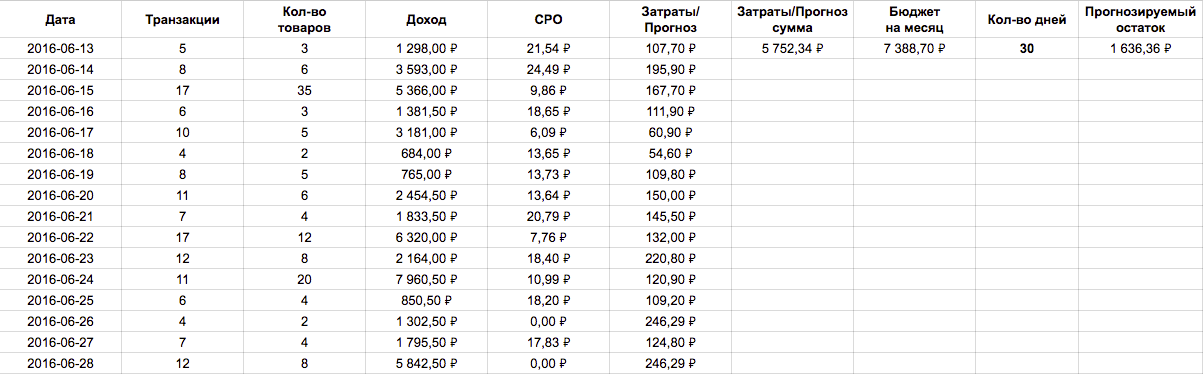
条件付き書式を追加して、余分なデータが気を散らさないようにするか、逆に強調表示されるようにすることをお勧めします。
これは、メニューの[書式]-> [条件付き書式]で実行できます。
たとえば、次のようにします。
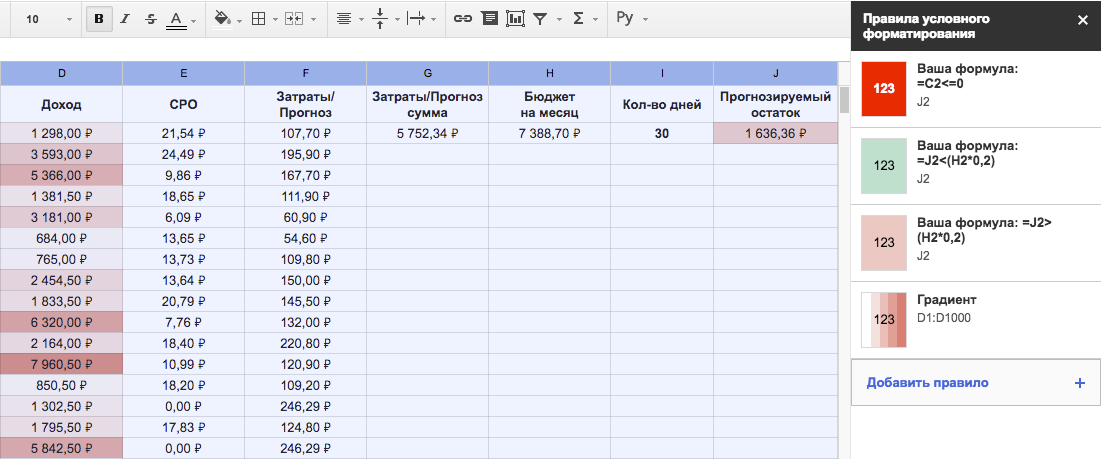
最後に、これがすべてどうなっているかに目を向けます。
「予測残高」の列は、事前に計算された1日の制限(1か月/日数の予算)の枠内でRKを実施し続けても、期間の終わりには1514.87ルーブルが残ることを示しています。
この金額が目の前にある場合、これらの資金を効果的に使用すれば、クライアントに追加のトラフィックと追加のコンバージョンを獲得できることがわかります。
わかりやすくするために、グラフを使用することをお勧めします。
WindowsのctrlまたはMac OSのcmdを使用して、見出しと値「Cost / Forecast amount」(「Budget for the month」)を持つセルを選択し、「Insert chart」ボタンをクリックします。
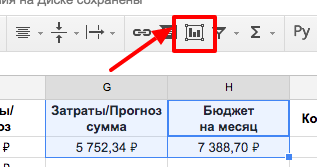
開いたウィンドウの左側で、「円柱」を選択し、「挿入」をクリックします。
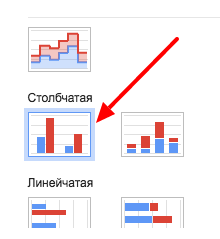
次に、自分でチャートを編集し、次のようにしました。
1.グラフに値を追加して、すぐに量を確認します。
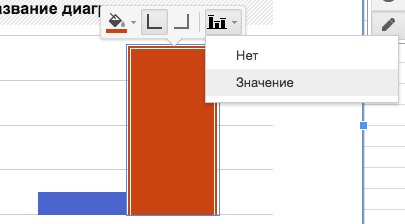
2.ギャップをより見やすくするために、最小値と最大値を広げました。
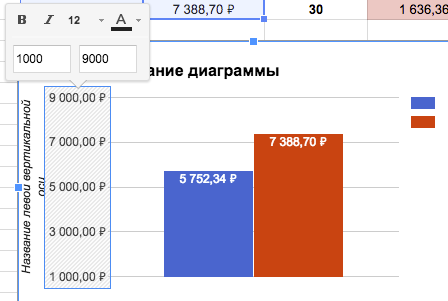
3.設定の列を交換しました。
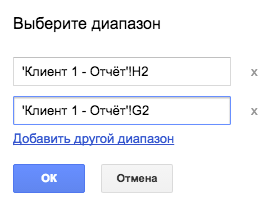
4.凡例の場所が下から選択されます。
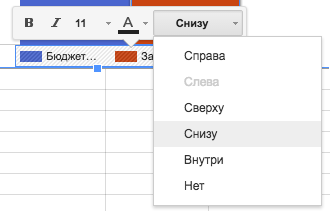
5.横軸を非表示にし、グラフに合わせてウィンドウに合わせます。
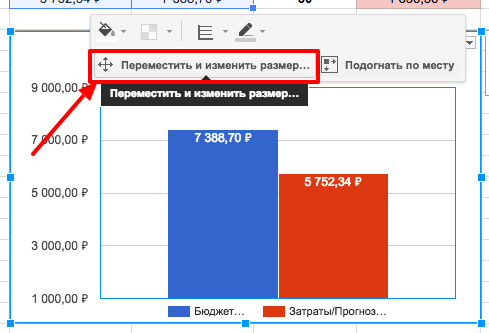
完成したバージョンは次のとおりです。
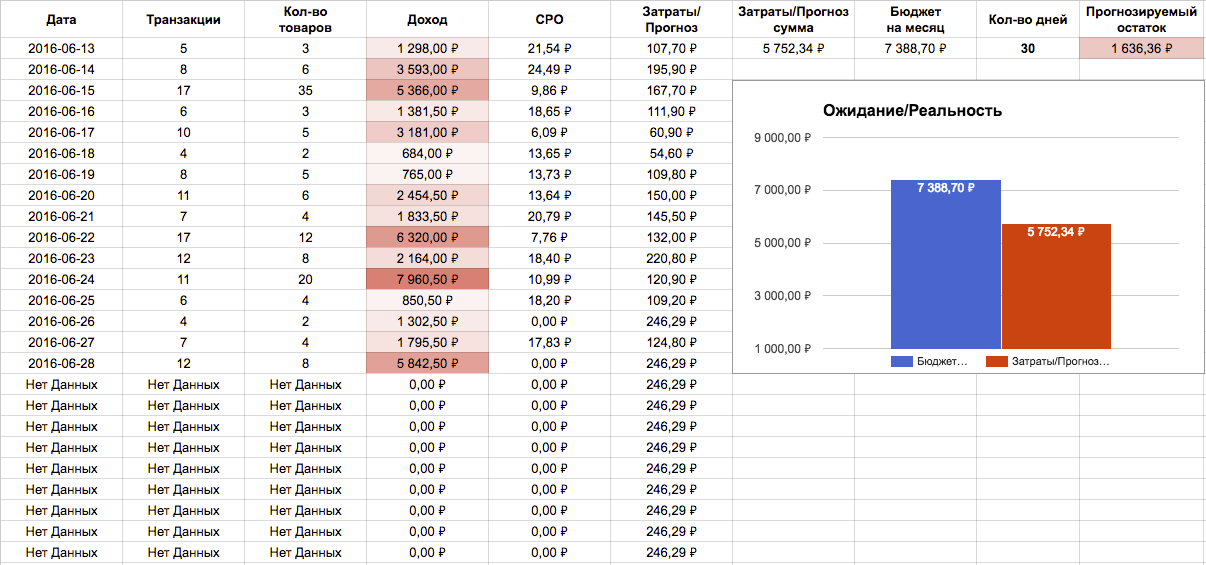
ちなみに、このような顧客レポートを別のファイルに作成し、すべての設定シートを除外して、最も重要なものだけを残すことができます。
フォーミュラ
= IMPORTRANGE( "166BYHk3-2Snvp4ix6shbhH_JKIHXwqWnmGrt0FAqd4k"; "クライアント1!A1:M33")
166BYHk3-2Snvp4ix6shbhH_JKIHXwqWnmGrt0FAqd4k-ファイルリンクのキー
顧客1!A1:M33-インポートするシートと範囲
この場合、書式設定と図のないデータのみがコピーされます。
これで、実験の機会があることがわかった場合に、予算を効果的に管理できます。 同時に、取引、収入、CPOの統計は、あなたの行動の正しさや不正確さを明確に示します:P
投稿者:Pavel Mrykin、Contextual Advertising Agency、自動化スペシャリスト